Όλο και περισσότερο, οι σύγχρονοι υπολογιστές δεν διαθέτουν μονάδα CD-ROM. Για να εγκαταστήσετε ένα λειτουργικό σύστημα σε έναν τέτοιο προσωπικό υπολογιστή, είναι απαραίτητο να δημιουργήσετε μια μονάδα flash εγκατάστασης με εικόνα του λειτουργικού συστήματος των Windows.
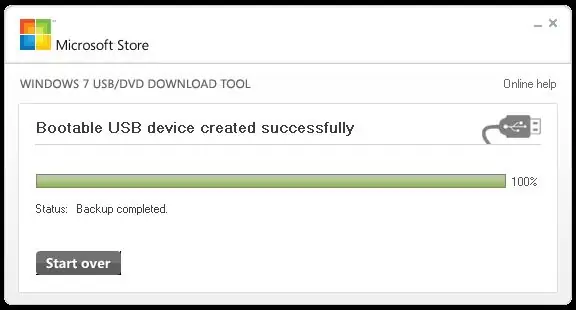
Απαραίτητη
- Δωρεάν μονάδα flash USB 4 GB.
- Εικόνα CD εγκατάστασης των Windows 7 ή Windows 8 σε μορφή iso.
- Ένας υπολογιστής με Windows 7 ή Windows 8 για τη δημιουργία μονάδας flash USB.
Οδηγίες
Βήμα 1
Πρώτα πρέπει να εγκαταστήσετε το Εργαλείο λήψης USB / DVD των Windows. Για να το κάνετε αυτό, πραγματοποιήστε λήψη από τον ιστότοπο https://wudt.codeplex.com/ και, στη συνέχεια, εκτελέστε το αρχείο λήψης και εγκαταστήστε το πρόγραμμα κανονικά.
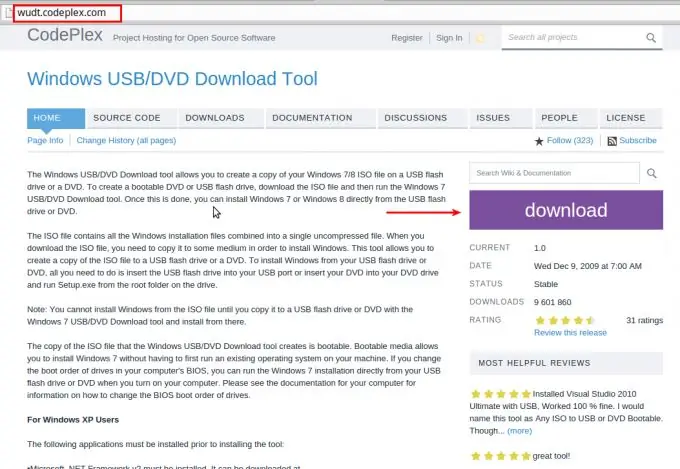
Βήμα 2
Εκτελέστε το πρόγραμμα από το μενού Έναρξη.

Βήμα 3
Το πρόγραμμα είναι ένας οδηγός βήμα προς βήμα για την εγγραφή μιας εικόνας iso σε μια μονάδα flash USB ή DVD. Στο πρώτο βήμα, πρέπει να επιλέξουμε το αρχείο εικόνας iso για εγγραφή. Κάντε κλικ στο κουμπί Αναζήτηση, εντοπίστε την εικόνα δίσκου εγκατάστασης των Windows 7 ή των Windows 8. Κάντε κλικ στο κουμπί Άνοιγμα.
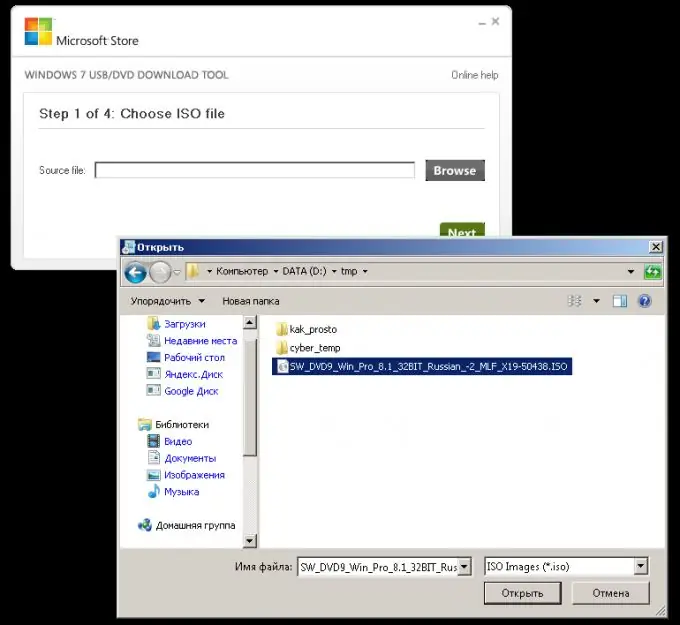
Βήμα 4
Αφού επιλεγεί το αρχείο, βεβαιωθείτε ότι το όνομά του έχει καθοριστεί στο πλαίσιο και κάντε κλικ στο Επόμενο.
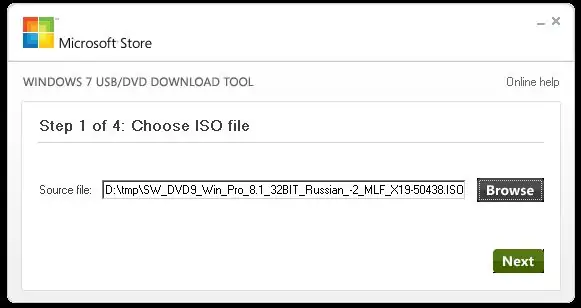
Βήμα 5
Στο δεύτερο βήμα του οδηγού εγγραφής, πρέπει να επιλέξετε USB για εγγραφή της εγκατάστασης USB flash drive.

Βήμα 6
Βρίσκεστε στο 3ο βήμα του Οδηγού λήψης εικόνων του Windows Installer. Τοποθετήστε το USB stick σε μια θύρα USB στον υπολογιστή σας. Κάντε κλικ στο κουμπί ανανέωσης (μπλε κουμπί με δύο άσπρα βέλη). Μετά από αυτό, επιλέξτε τη μονάδα flash USB από τη λίστα στην οποία θέλετε να γράψετε την εικόνα εγκατάστασης. Στη συνέχεια, κάντε κλικ στο κουμπί Έναρξη αντιγραφής.

Βήμα 7
Εάν δεν υπάρχει αρκετός ελεύθερος χώρος στη μονάδα flash, θα δείτε ένα αντίστοιχο αίτημα για διαγραφή όλων των δεδομένων από τη μονάδα flash. Βεβαιωθείτε ότι δεν υπάρχουν δεδομένα που χρειάζεστε στη μονάδα flash και κάντε κλικ στο Earse USB Device.
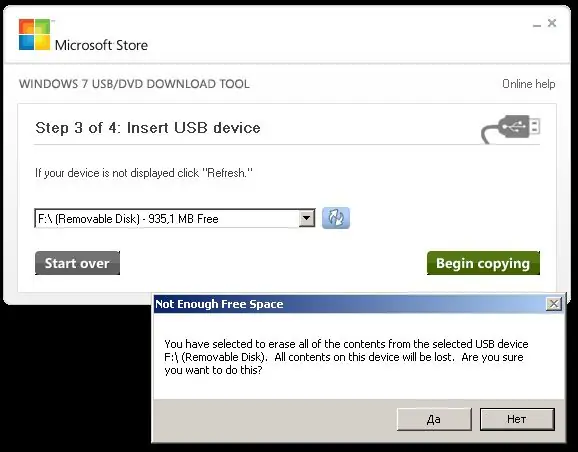
Βήμα 8
Το πρόγραμμα θα σας ζητήσει ξανά να επιβεβαιώσετε την απόφασή σας να διαγράψετε όλα τα δεδομένα από τη μονάδα flash. Κάντε κλικ στο Ναι εάν είστε βέβαιοι ότι η μονάδα flash δεν περιέχει τα δεδομένα που χρειάζεστε.
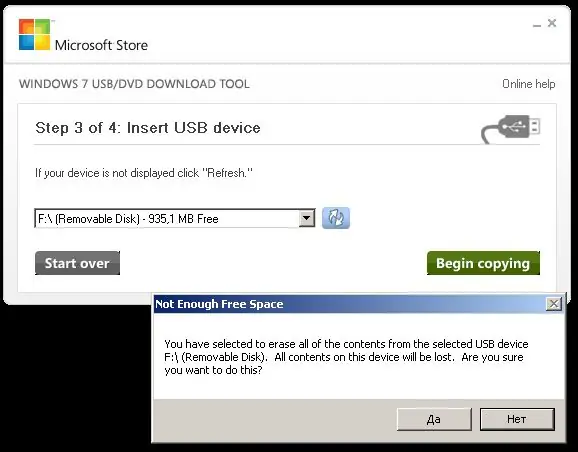
Βήμα 9
Έχει ξεκινήσει η διαδικασία εγγραφής της εικόνας εγκατάστασης σε μια μονάδα flash USB. Περιμένετε να ολοκληρωθεί η διαδικασία.
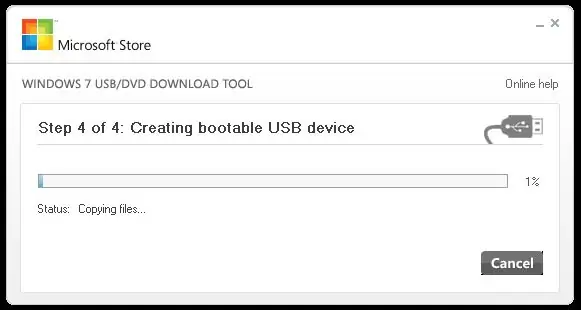
Βήμα 10
Όταν η γραμμή προόδου φτάσει το 100% και το μήνυμα με δυνατότητα εκκίνησης USB που δημιουργήθηκε με επιτυχία εμφανίζεται στην πρώτη γραμμή, η διαδικασία ολοκληρώθηκε με επιτυχία. Αφαιρέστε τη μονάδα flash με κανονικό τρόπο. Τώρα μπορείτε να εισαγάγετε τη δημιουργημένη μονάδα flash στον υπολογιστή στον οποίο πρέπει να εγκαταστήσετε τα Windows, να το επανεκκινήσετε, επιλέγοντας τη μονάδα flash USB που έχει εισαχθεί ως συσκευή εκκίνησης και να την εγκαταστήσετε.






